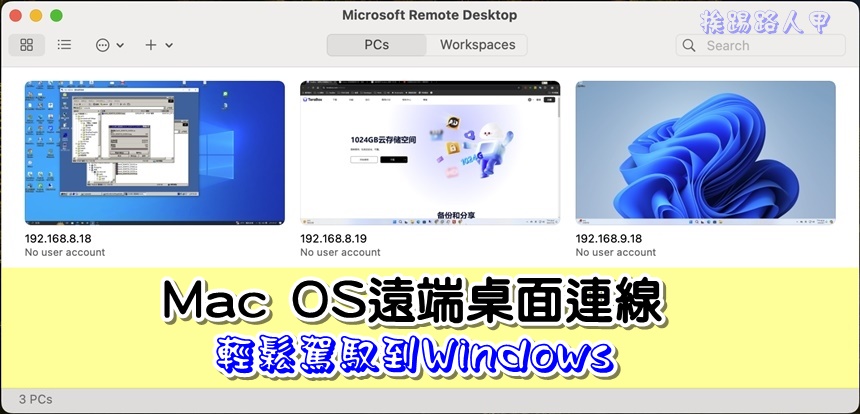如何將Google聯絡人、行事曆同步至iPhone
不管是iPhone或Android手機,各廠商都會推出同步軟體,主要可以將手機上聯絡人、行事曆與其他資訊同步至PC上,但目前雲端同步相當成熟,尤其挨踢路人甲又常常更換或測試手機,需要有一個帳號能將聯絡人、行事曆帶著跑,當然非Google的帳號莫屬,問題iPhone對Google的支援總是差強人意,想要一個帳號遊走於iPhone與Android各式手機嗎?Google雲端通訊錄是個不錯方案。
從Android轉到Apple手機後,一直覺得iPhone的電話功能很不順手,不管是聯絡人或撥號功能,應該說是很難用吧!於是找了一堆輔助電話的軟體,目的就是渴望iPhone的電話功能更強大。或許大家都知道,Android 手機當中的聯絡人可以同步到 Gmail 當中,雖然iPhone也可以同步至iCloud,但總是感覺沒有Google帳號的完整。
同步Google 通訊錄(Gmail 聯絡人)
其實iPhone有支援Gmail帳號,但僅限於郵件、備忘錄與行事曆,對於Gmail通訊錄是無法同步,因此想要同步Google 通訊錄(Gmail 聯絡人)的話,需要一些技巧,請先進入「設定」畫面內點選「郵件、聯絡資訊、行事曆」,接著在右圖按下「新增帳號」。

在新增帳號畫面上有看iCloud、Exchange、Gmail、YAHOO等各服務的選擇,清單上的Gmail是無法同步Google 通訊錄(Gmail 聯絡人)的,請在左圖選擇「其他」,接著右圖畫面上點選「新增CardDAV帳號」。

在伺服器欄位填入「google.com」,使用者名稱與密碼就是填入Google的帳號與密碼,按左圖右上〔下一步〕後再到「設定」→「郵件、聯絡資訊、行事曆」畫面上,你將會看到一個新增的Google帳號,且下方有「聯絡資訊」字眼,表示同步聯絡人的意思。

進入聯絡資訊畫面(左圖),點選左上〔群組〕出現如右圖畫面,右圖上可以看到Google、Facebook與我的iPhone(就是本機)

郵件、行事曆的同步
除了聯絡人外,同步郵件與行事曆也是智慧型手機的特色,iPhone對件與行事曆的支援倒是蠻方便的,操作方式有以些差別,請在新增帳號畫面上選擇「Gmail」後,接著依需求輸入Google的帳號與密碼,最後按右圖右上的〔下一步〕。

當驗證成功後出現左圖畫面,由於我習慣使用Google的Gmail App,所以不想使用內建的郵件程式來收信,因此將郵件關閉(依喜好來設定),到「設定」→「郵件、聯絡資訊、行事曆」畫面上,你將會看到一個新增的Gmail帳號,且下方有「行事曆、備忘錄」字眼,表示會將Google 帳號中行事曆同步進來。